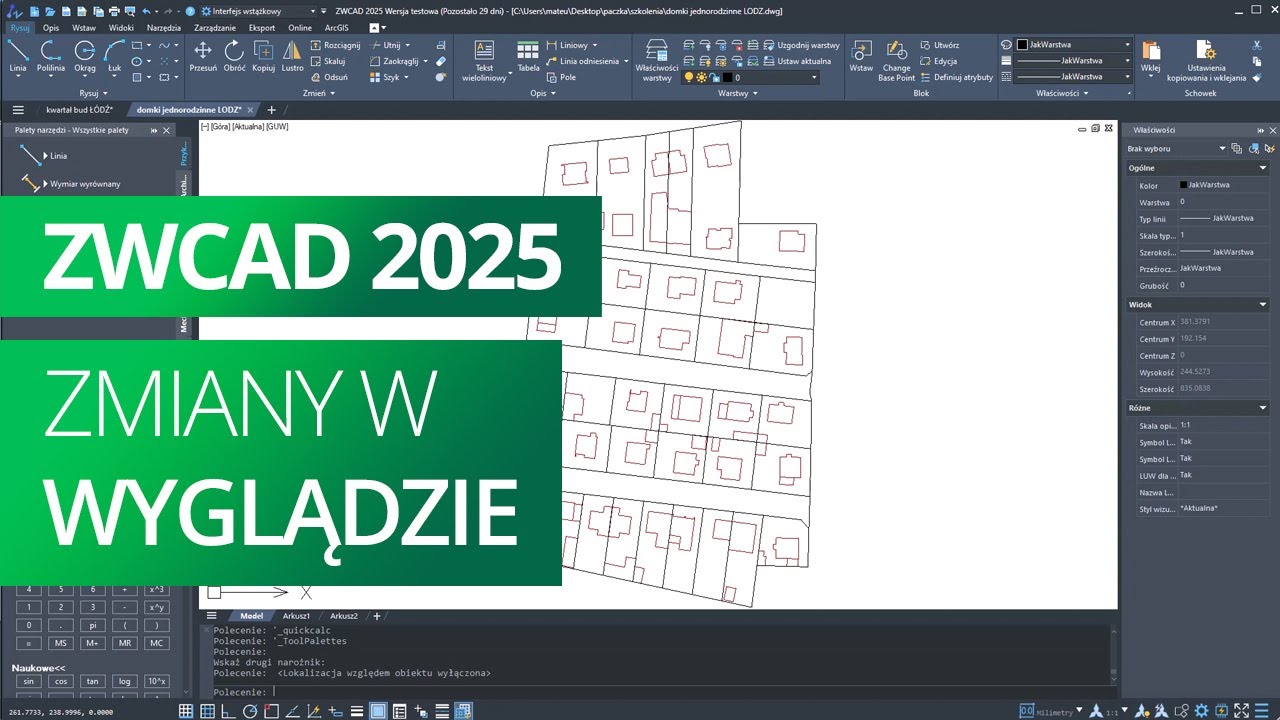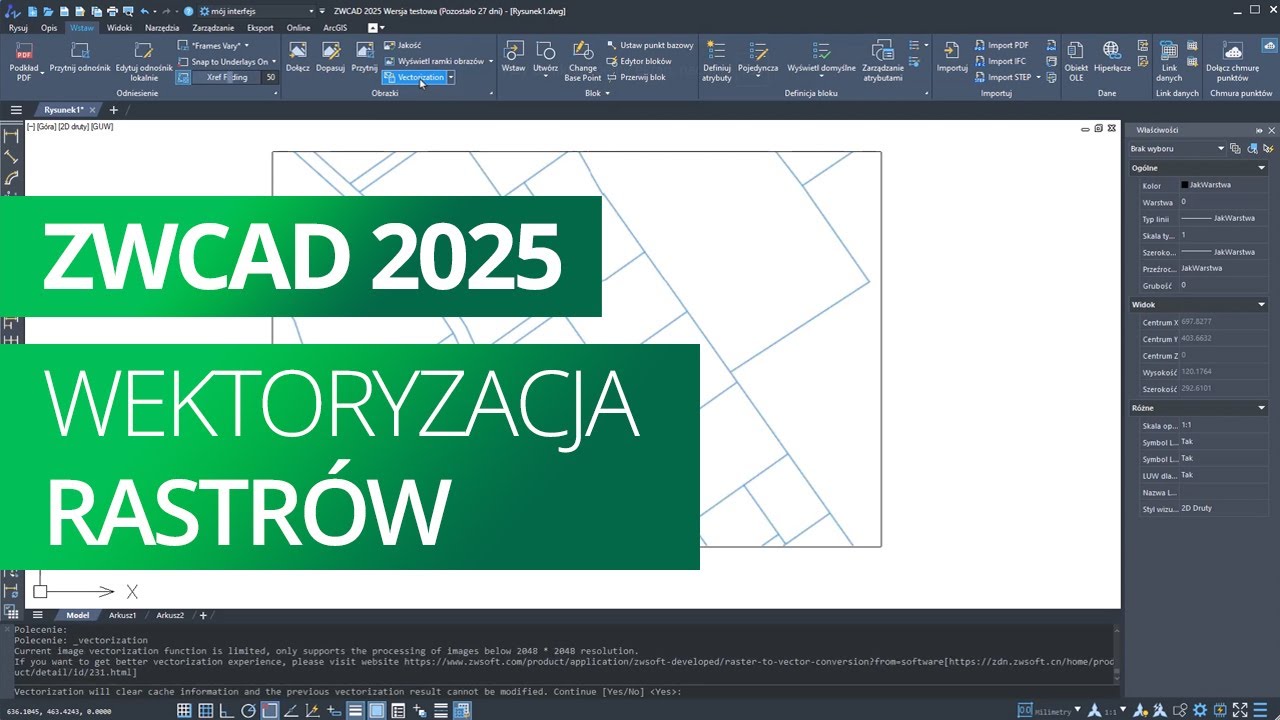1.1 Więzy geometryczne
Więzy geometryczne stosuje się do obiektów, punktów oraz punktów i obiektów, a ich zadaniem jest narzucenie wzajemnych relacji pomiędzy nimi.
Dzięki więzom geometrycznym nie jest już konieczne precyzyjne rysowanie wymaganego kształtu. Zyskuje się również na czasie, który „traciło” się na włączanie/wyłączanie trybu ortogonalnego czy poszukiwania właściwego uchwytu. Oczywiście nie można przesadzać, tzn. im narysowany kształt bliższy jest temu właściwemu, tym szybciej doprowadzi się go do wymaganej postaci.
Narzędzia więzów geometrycznych dostępne są zarówno z menu głównego jak i z dedykowanego paska narzędzi – rysunek poniżej. W dalszej części rozdziału zostaną one pokrótce omówione.

1.2 Łączenie punktów
|
Łączenie punktów |
Ten wiąz umożliwia trwałe złączenie ze sobą punktów, punktu i krzywej bądź też punktów leżących na krzywych. |
Po kliknięciu ikony polecenia należy kolejno wskazać końce krzywych. Warto zaznaczyć, iż nie ma potrzeby bezpośredniego dotykania zakończeń obiektów, wystarczy zbliżyć kursor na tyle blisko aby pojawił się symbol końca – rysunek poniżej.

Jak widać z powyższego rysunku w miejscu więzu pojawia się jego oznaczeni. Krzywe tak związane można teraz dowolnie modyfikować, przy czym miejsce połączenia pozostaje stałe – rysunek poniżej.

1.3 Prostopadłość
|
Prostopadłość |
Ten wiąz umożliwia trwałe normalne ustawienie względem siebie prostych. |
Po kliknięciu ikony polecenia należy kolejno zaznaczyć proste, przy czym miejsce wskazania nie ma znaczenia – rysunek poniżej.

Proste związane w ten sposób można dowolnie modyfikować zachowując cały czas ich wzajemną prostopadłość – rysunek poniżej.

1.4 Równoległość
|
Równoległość |
Ten wiąz umożliwia trwałe równoległe ustawienie względem siebie prostych. |
Po kliknięciu ikony polecenia należy kolejno zaznaczyć proste, przy czym miejsce wskazania nie ma znaczenia – rysunek poniżej.

Proste związane w ten sposób można dowolnie modyfikować zachowując cały czas ich wzajemną równoległość – rysunek poniżej.

1.5 Styczność
|
Styczność |
Ten wiąz umożliwia trwałe styczne ustawienie względem siebie krzywych. |
Po kliknięciu ikony polecenia należy kolejno zaznaczyć krzywe, przy czym miejsce wskazania nie ma znaczenia – rysunek poniżej.

Krzywe związane w ten sposób można dowolnie modyfikować zachowując cały czas ich wzajemną styczność – rysunek poniżej.

1.6 Poziom
|
Poziom |
Ten wiąz umożliwia trwałe poziome ustawienie prostej lub dwóch punktów. |
Po kliknięciu ikony polecenia:
- zaznaczyć w dowolnym miejscu prostą – rysunek poniżej;

- wpisać 2P, potwierdzić Enter-em następnie wskazać dwa punkty – rysunek poniżej;

Zarówno proste jak i punkty można modyfikować zachowując cały czas ich poziome położenie.
1.7 Pion
|
Pion |
Ten wiąz umożliwia trwałe pionowe ustawienie prostej lub dwóch punktów. |
Po kliknięciu ikony polecenia:
- zaznaczyć w dowolnym miejscu prostą – rysunek poniżej;

- wpisać 2P, potwierdzić Enter-em następnie wskazać dwa punkty – rysunek poniżej;

Zarówno proste jak i punkty można modyfikować zachowując cały czas ich pionowe położenie.
1.8 Współliniowość
|
Współliniowość |
Ten wiąz umożliwia trwałe współliniowe ustawienie prostych. |
Po kliknięciu ikony polecenia należy kolejno zaznaczyć proste, przy czym miejsce wskazania nie ma znaczenia – rysunek poniżej.

Proste związane w ten sposób można dowolnie modyfikować zachowując cały czas ich wzajemną współliniowość – rysunek poniżej.

1.9 Współosiowość
|
Współosiowość |
Ten wiąz umożliwia trwałe współosiowe ustawienie okręgów, elips czy łuków. Możliwe są również kombinacje wspomnianych obiektów. |
Po kliknięciu ikony polecenia należy kolejno zaznaczyć obiekty, przy czym miejsce wskazania nie ma znaczenia – rysunek poniżej.

Obiekty związane w ten sposób można dowolnie modyfikować zachowując cały czas ich wzajemną współosiowość – rysunek poniżej.

1.10 Symetryczność
|
Symetryczność |
Ten wiąz umożliwia trwałe symetryczne ustawienie obiektów względem osi. |
Po kliknięciu ikony polecenia należy kolejno zaznaczyć obiekty którym ma zostać nadany wiąz, następnie wskazać oś symetrii – rysunek poniżej.

Obiekty związane w ten sposób można dowolnie modyfikować zachowując cały czas ich wzajemną symetryczność – rysunek poniżej.

1.11 Równość
|
Równość |
Ten wiąz umożliwia trwałe wyrównanie długości odcinków, bądź też wartości promieni okręgów (łuków). |
Po kliknięciu ikony polecenia należy kolejno zaznaczyć obiekty którym ma zostać nadany wiąz – rysunek poniżej.

Obiekty związane w ten sposób można dowolnie modyfikować zachowując cały czas (w tym przypadku) równość promieni – rysunek poniżej.

1.12 Ustalenie
|
Ustalenie |
Ten wiąz umożliwia trwałe ustalenie obiektu, punktu lub punktu obiektu. |
Po kliknięciu ikony polecenia:
- zaznaczyć w dowolnym miejscu np. okrąg – rysunek poniżej;

Widoczny (w chwili zaznaczania) w środku okręgu znak oznacza ustalenie obiektu względem jego środka – możliwa jest zatem zmiana wartości promienia, nie jest możliwe przemieszczenie obiektu.
- wpisać O, potwierdzić Enter-em następnie zaznaczyć w dowolnym miejscu np. okrąg – rysunek poniżej;

Brak (w chwili zaznaczania) w środku okręgu znaku oznacza ustalenie całego obiektu – niemożliwa jest zarówno zmiana wartości promienia jak i przemieszczenie koła.